この記事はAWSを独学で勉強している私が特に気になった内容を留めておくものです。
インフラ素人、高校の情報のテストで赤点取った人が「なんとなく」AWSを理解することをテーマに勉強した内容や気になった内容をまとめてます。
AWSのCloudTrailを設定してみたので、簡単な設定方法と、注意点を記載したいと思います。
スポンサーリンク
CloudTrailとは
AWS内のほぼすべてのAPIリクエストとその結果を記録してくれるサービス。例えば、EC2インスタンスを作成するとその作成した記録が残るというイメージです。
AWS内の操作ログを記録するといった観点からセキュリティ対策として有効です。
CloudTrailを設定すると、ログを記録するためのS3も同時に作成され、その中にログが残ります。ログはJSONファイルをgzファイル形式で圧縮した形で保存されます。
CloudTrail 簡単設定
①メニューから「CloudTrail」を選択する。
「証跡の作成」を押します。
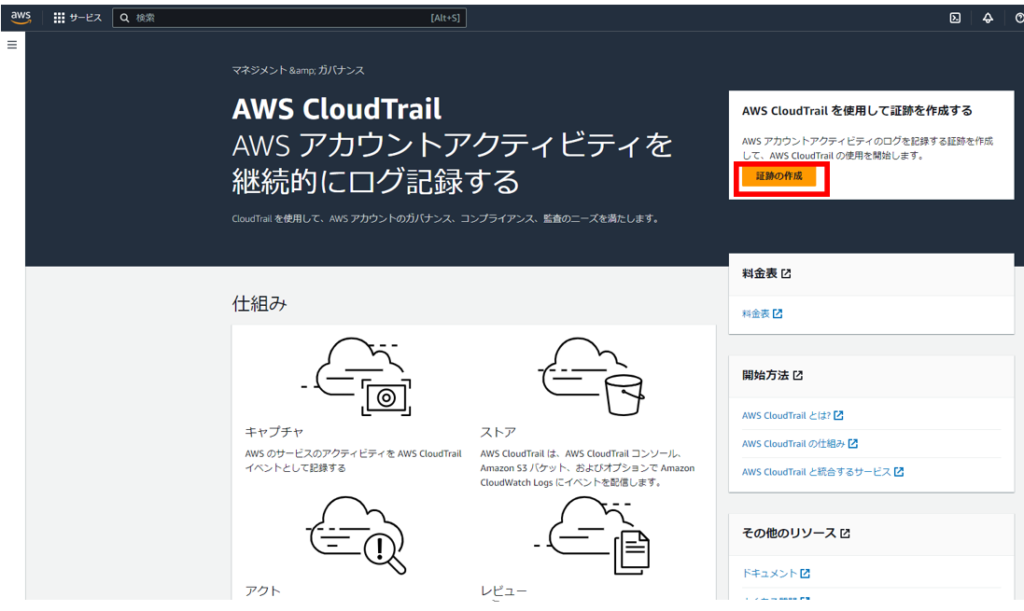
②クイック証跡の作成を行います。
証跡名を入力します。証跡ログバケットは自動で決まります。
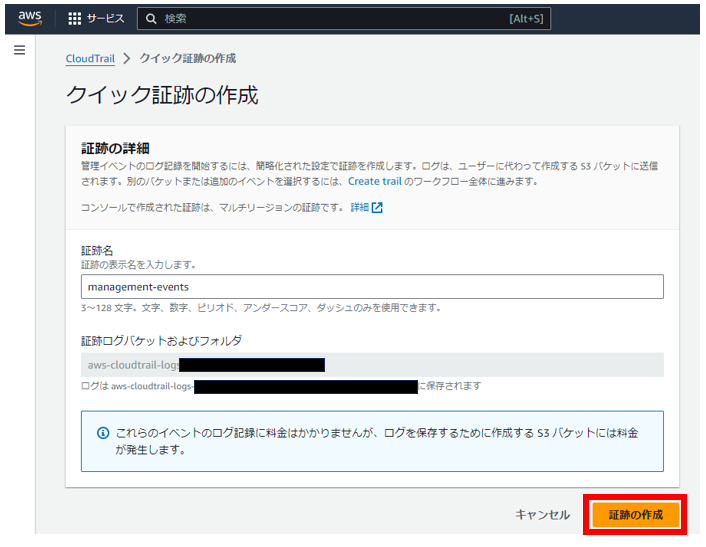
③作成された設定を確認します。
注意点としては、CloudTrail自体の設定は無料ですが、S3にログを残すため、S3の利用料金がかかるという点です。そのため、無料利用枠でハンズオンしている方は注意ください。
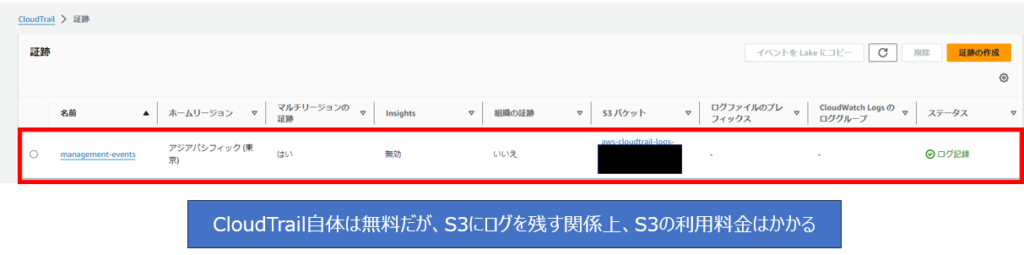
④作成されたS3を確認します。
S3メニューからCloudTrail作成時に自動作成されたS3バケットを確認します。
また、設定したCloudTrailを削除したとしても、自動で作成されたS3バケットは自動では削除されないのでご注意ください。(下図の上段のS3バケット)
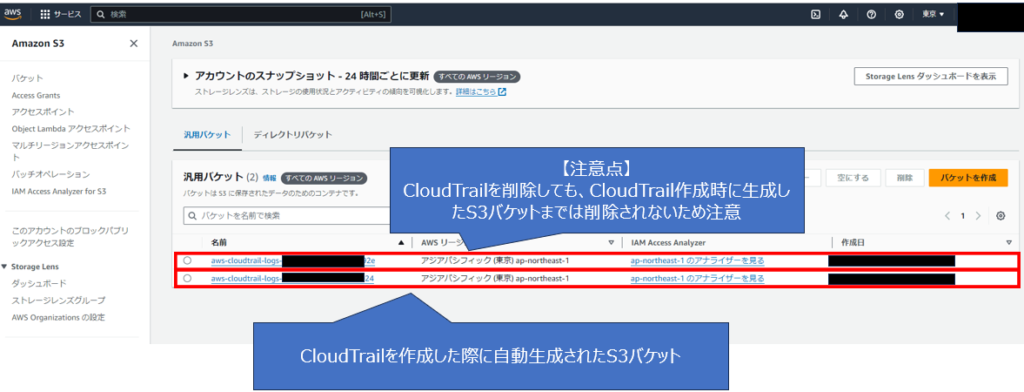
スポンサーリンク
CloudTrail 証跡確認
CloudTrail イベント履歴
まずは、CloudTrailのイベント履歴を確認します。
ユーザーが行った設定作業の他に、AWSリソースが行ったリクエストなども記録されます。
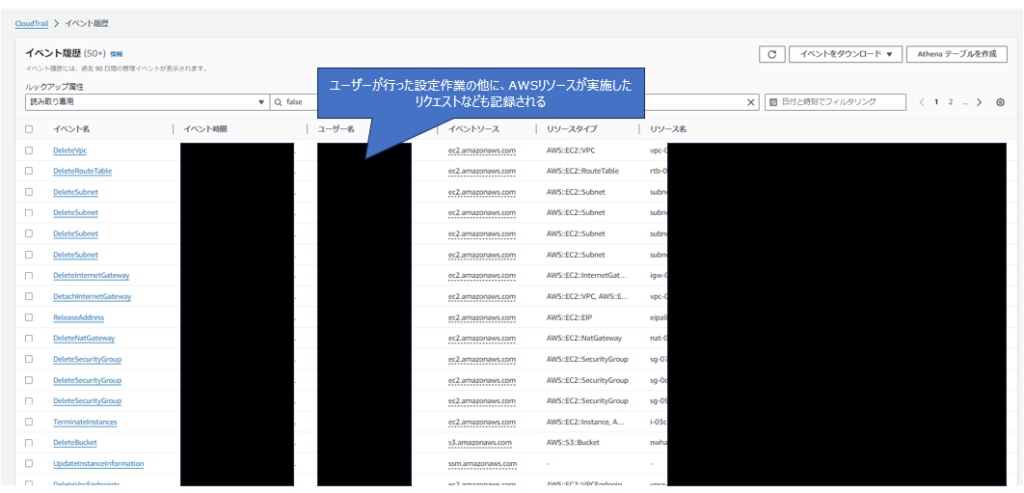
イベント名をクリックすることで、詳細のパラメータ実行の内容を確認することが可能です。
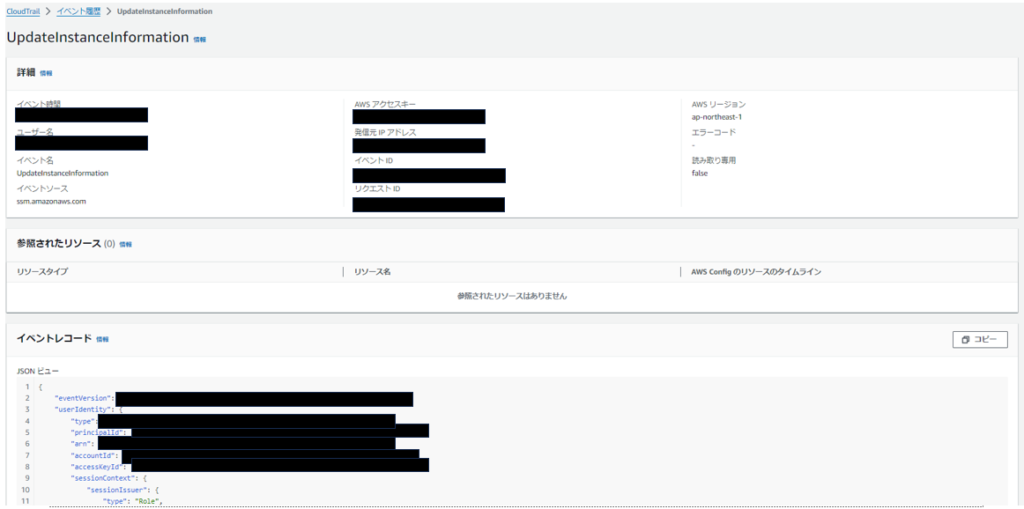
スポンサーリンク
S3バケット 記録確認
作成されたS3バケットの階層を掘り下げてみていきます。
すると、日付ごとにディレクトリが分かれ、その中にJSON形式ファイルが.gz形式で圧縮された形で保存されていることがわかります。
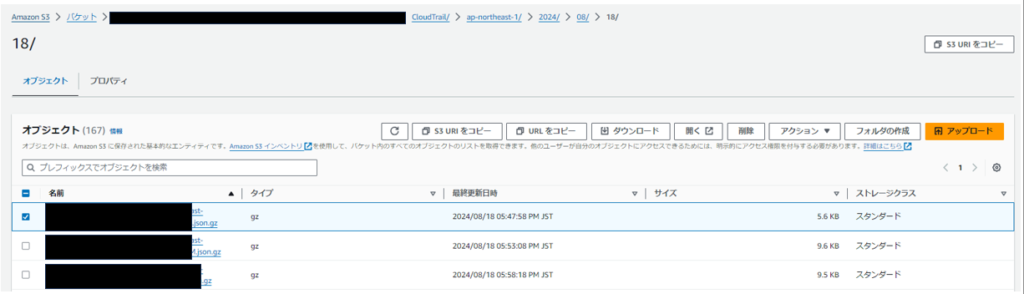
スポンサーリンク
最後に
自分用の備忘録的な感じで、なんとなくの理解でまとめました。
何か問題があった際に、CloudTrailのイベント履歴やS3バケットに保存された内容を分析して解析する必要があるのだと思います。
以上です。



コメント